Uygulamayı yeniden başlatmak, iMessage'ı devre dışı bırakmak ve telefon yazılımınızı güncellemek dahil olmak üzere iPhone'unuzdaki Mesajlar uygulamasındaki boş mesajları düzeltmek için birkaç sorun giderme prosedürü gerçekleştirin. Bu prosedürlere devam etmeden önce telefonunuzu yeniden başlatın ve bir hücresel veri şebekesine bağlı olduğunuzu doğrulayın.
Mesajlar Uygulamasını Yeniden Başlatın
Aşama 1
öğesine dokunun. Ana menü tuşu iPhone'unuzda çalışmakta olan tüm uygulamaların bir listesini görüntüleyen çoklu görev ekranını açmak için iki kez.
Günün Videosu
Adım 2

Resim Kredisi: Apple'ın izniyle görüntü
Mesajları bulmak için uygulamalar arasında kaydırın ve ardından Mesajlar uygulaması küçük resmi Uygulamadan çıkmak için yukarı
Aşama 3
Mesajlar uygulamasını tekrar açın ve boş mesajları içeren diziyi silin. Boş mesaj aldığınız kişiyle yeni bir konuşma başlatın.
Uyarı
Silinen kısa mesaj konuşmaları kurtarılamaz, bu nedenle dikkatli olun. Referans amacıyla saklamak istediğiniz herhangi bir kısa mesajın ekran görüntüsünü alın. Ekran görüntüsü almak için tuşunu basılı tutun.
Güç/Uyku düğmesine basın ve ardından Ev buton.iMessage'ı Devre Dışı Bırak ve Yeniden Etkinleştir
Aşama 1
Ayarlar uygulamasını açın ve Mesajlar Mesaj ayarları ekranını açmak için ana menüde
Adım 2

Resim Kredisi: Apple'ın izniyle görüntü
Sanalı değiştir iMesaj iMessage hizmetiyle bağlantınızı yeniden kurmak için kapatıp yeniden açın.
Ağ Ayarları Sıfırlama
Aşama 1
Ayarlar uygulamasını açın ve Genel Genel ayarlar ekranını açmak için
Adım 2
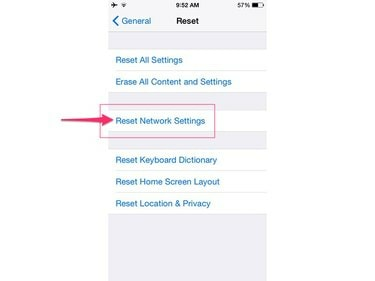
Resim Kredisi: Apple'ın izniyle görüntü
Musluk Sıfırla ve sonra dokunun Ağ Ayarları Sıfırlama iPhone'unuzun varsayılan ağ ayarlarını yeniden oluşturmak için.
Sert Sıfırlama gerçekleştirin
Tüm uygulamalarını ve hizmetlerini yeniden başlatmak ve ağ bağlantısını yeniden kurmak için iPhone'unuzda donanımdan sıfırlama gerçekleştirin.
Aşama 1
her ikisini de basılı tutun Güç/Uyku Cihazın sağ tarafındaki düğmesine ve Ev Apple logosu ekranda görünene kadar düğmesine basın.
Adım 2
Her iki düğmeyi de bırakın ve cihazın yeniden başlatılmasını bekleyin.
iPhone'unuzun Yazılımını Güncelleyin
iOS işletim sisteminin en son sürümünü yüklemek ve bireysel uygulamalar ve hizmetler için en son yamaları indirmek, her zaman sorunlara yönelik en son düzeltmeleri aldığınızdan emin olmanıza yardımcı olur. Bu güncellemeler, bazen mesajlaşma sorunlarını gidermek için yayınlanan operatörünüzden gelen yamaları da içerebilir.
Güncelleme işlemi boyunca sürekli bir güç kaynağına sahip olduğundan emin olmak için cihazı güncellemeden önce iPhone'unuzu şarj cihazına bağlayın.
Aşama 1
Ayarlar uygulamasını açın, öğesine dokunun. Genel ve sonra seçin Yazılım güncellemesi.
Adım 2
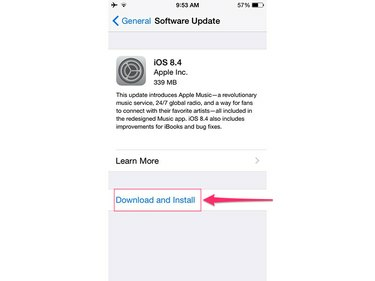
Resim Kredisi: Apple'ın izniyle görüntü
Musluk İndir ve Yükle ve ardından öğesine dokunun Düzenlemek Telefonunuz için mevcut olan en son güncellemelerin tümünü yüklemek istediğinizi onaylamak için




